휴대 전화 번호를 Apple ID로 사용하기
일부 국가 또는 지역에서 새 Apple ID를 생성할 때 휴대 전화 번호를 Apple ID 사용자 이름으로 사용할 수 있습니다.
작동 방식
iPhone, iPad 또는 iPod touch를 설정할 때 기존 Apple ID로 로그인하거나 새 계정을 만들 수 있습니다. iOS 11 및 이후 버전이 설치된 iPhone에서 새 Apple ID를 생성하는 경우 중국 본토와 인도에서 휴대 전화 번호를 사용자 이름으로 사용할 수 있습니다. 중국 본토에 거주하는 경우 (+86) 휴대 전화 번호를 사용합니다. 인도에 거주하는 경우 (+91) 번호를 사용합니다. 이동통신사에 따라 일부 안드로이드 기기, 스마트 TV 및 스트리밍 기기에서 전화번호로 새 계정을 생성할 수도 있습니다. Apple ID 로그인 화면에서 'Apple ID 생성'을 선택하고 지침에 따라 새 계정을 생성하면 됩니다.
계정이 생성되면 Apple 기기 또는 서비스에 로그인할 때 해당 계정을 사용할 수 있습니다. 새 기기, 앱 또는 서비스에 로그인할 때마다 국가 코드 및 암호와 함께 휴대 전화 번호를 입력하게 됩니다. 모든 Apple 기기 및 서비스를 원활하게 함께 사용하려면 모든 기기 및 서비스에서 동일한 Apple ID로 로그인해야 합니다.
이미 이메일 주소로 생성한 Apple ID는 휴대 전화 번호로 변경할 수 없습니다. 하지만 Apple ID 계정 페이지에서 계정을 다른 전화번호 또는 이메일 주소와 연결할 수 있습니다.
필요한 사항
휴대 전화 번호를 Apple ID로 사용하여 로그인하기 위한 요건은 다음과 같습니다.
- iOS 11 및 이후 버전이 설치된 iPhone, iPad 또는 iPod touch
- macOS High Sierra 및 이후 버전이 설치된 Mac
- watchOS 4 및 이후 버전이 설치된 Apple Watch
- tvOS 11 및 이후 버전이 설치된 Apple TV
- Apple.com/kr, iCloud.com 및 기타 Apple 웹 서비스*
- 타사 기기에서의 Apple 서비스
*Apple ID를 생성한 방식에 따라 사용자 이름을 전화번호에서 이메일 주소로 변경하라는 메시지가 표시되거나 추가 정보를 제공해야 할 수 있습니다.
계정 보안
계정을 생성한 위치 및 계정과 연결된 개인정보의 양에 따라 계정 보안 요구 사항이 다를 수 있습니다. Apple 기기를 사용할 때에는 이중 인증을 사용하는 것이 가장 좋습니다. 경우에 따라 Apple 기기 또는 Apple 웹 사이트에 로그인할 때 보안을 검토하거나 업그레이드하라는 메시지가 표시될 수 있습니다.
Apple이 보내는 메시지
전화번호 기반 Apple ID에는 이메일 주소가 연결되어 있지 않기 때문에 Apple은 iPhone, iPad 또는 iPod touch의 메시지 앱과 appleid.apple.com을 통해 메시지를 전달합니다.
iPhone, iPad 또는 iPod touch에서 계정과 관련된 중요 메시지를 수신하려면 전화번호로 된 Apple ID로 iCloud, 메시지, FaceTime에 로그인합니다. iPhone, iPad 또는 iPod touch에서 SIM 카드가 없는 상태로 iCloud에 로그인하면 FaceTime과 메시지를 사용할 수 없습니다. Apple에서 보낸 메시지는 appleid.apple.com에서 언제든지 확인할 수 있습니다.
Apple ID를 다른 휴대 전화 번호로 변경하기
거주하고 있는 국가 또는 지역 및 Apple ID를 생성한 방식에 따라 Apple ID 계정 페이지나 iPhone, iPad 또는 iPod touch에서 Apple ID를 다른 휴대 전화 번호로 변경할 수 있습니다.
중국 본토에서 새 Apple ID를 생성하려면 또 다른 (+86) 휴대 전화 번호를 사용해야 합니다. 인도에서 새 Apple ID를 생성하려면 또 다른 (+91) 휴대 전화 번호를 사용해야 합니다.
웹의 경우
- Apple ID를 사용하는 모든 Apple 서비스 및 기기에서 로그아웃합니다.
- appleid.apple.com으로 이동하여 로그인합니다.
- 로그인 및 보안 섹션에서 'Apple ID'를 클릭합니다.
- Apple ID로 사용할 휴대 전화 번호를 입력한 다음 'Apple ID 변경'을 선택합니다.
- 해당 전화번호로 확인 코드가 전송됩니다. 문자 메시지로 받은 확인 코드를 표시된 필드에 입력합니다.
- 새 Apple ID로 모든 Apple 서비스에 다시 로그인합니다.
iPhone, iPad 또는 iPod touch의 경우
- Apple ID를 변경하기 위해 사용 중인 서비스 및 기기를 제외하고 기존 Apple ID를 사용하는 모든 Apple 서비스 및 기기에서 로그아웃합니다.
- 설정 > [사용자 이름] > 이름, 전화번호, 이메일로 이동합니다.
- 연락처 옆의 '수정'을 탭합니다.
- 전화번호 옆에 있는 삭제

- Apple ID로 사용할 휴대 전화 번호를 입력하면 해당 전화번호로 확인 코드가 전송됩니다. 문자 메시지로 받은 확인 코드를 표시된 필드에 입력합니다.
- 새 Apple ID로 모든 Apple 서비스에 다시 로그인합니다.
새 휴대 전화 번호가 메시지 전화번호, 공유 전화번호 또는 신뢰하는 전화번호로 이미 Apple ID에 연결되어 있다면 전화번호를 확인하지 않아도 됩니다.
코드를 받지 못한 경우, 경우에 따라 신뢰할 수 있는 전화 번호가 iPhone의 백그라운드에서 자동으로 확인될 수 있습니다. 이 경우 수행할 작업이 한 가지 줄어들지만 계정은 여전히 이중 인증으로 보호됩니다.
다른 국가 또는 지역으로 이사하는 경우
사용자 이름을 새 휴대 전화 번호로 변경할 수 있습니다. SMS로 휴대 전화 번호를 확인할 수 있어야 합니다. 먼저 Apple ID 국가 또는 지역을 변경합니다. 그런 다음 단계에 따라 새 휴대 전화 번호로 Apple ID를 변경합니다.
Mac에서 Apple ID 이름, 전화번호 및 이메일 정보 설정하기
이름, 전화번호, 이메일 환경설정을 사용하여 사용자의 Apple ID와 관련된 이름, 전화번호 및 이메일 정보를 변경할 수 있습니다.
- Mac에서 Apple 메뉴
 > 시스템 환경설정을 선택하고 Apple ID
> 시스템 환경설정을 선택하고 Apple ID 를 클릭한 다음, 사이드바에서 ‘이름, 전화번호, 이메일’을 선택하십시오.
를 클릭한 다음, 사이드바에서 ‘이름, 전화번호, 이메일’을 선택하십시오. - 아직 Apple ID에 로그인하지 않은 경우 로그인을 클릭하고 Apple ID 정보를 입력하십시오. 화면 지침을 따르십시오.
- 다음을 확인하거나 변경하십시오.
- 이름: 편집을 클릭하십시오. 이름과 성을 입력한 다음 저장을 클릭하십시오.
- 생년월일: 편집을 클릭하십시오. 생일을 선택하고 저장을 클릭하십시오. 사용자의 생일은 암호를 잊어버렸거나 재설정해야 하는 경우 사용자의 신원을 확인하는 데 사용됩니다.13세 미만 어린이(국가나 지역별로 다름)는 생일 정보를 변경할 수 없습니다.
- 참고: 생일은 한 번 변경할 수 있으며 실수로 수정한 경우 24시간 후에 변경할 수 있습니다.
- 연락처: Apple ID와 관련된 이메일 주소 및 전화번호를 추가 및 제거합니다. 친구와 가족은 이 주소를 사용하여 메모 및 문서를 사용자와 공유하고 iMessage, FaceTime 등을 사용하여 사용자와 연결할 수 있습니다.
- 공지사항 및 뉴스: 이 옵션을 선택하면 Apple 제품 발표, 앱 및 미디어 소식 및 Apple News 뉴스레터를 사용자의 이메일 주소로 받을 수 있습니다.
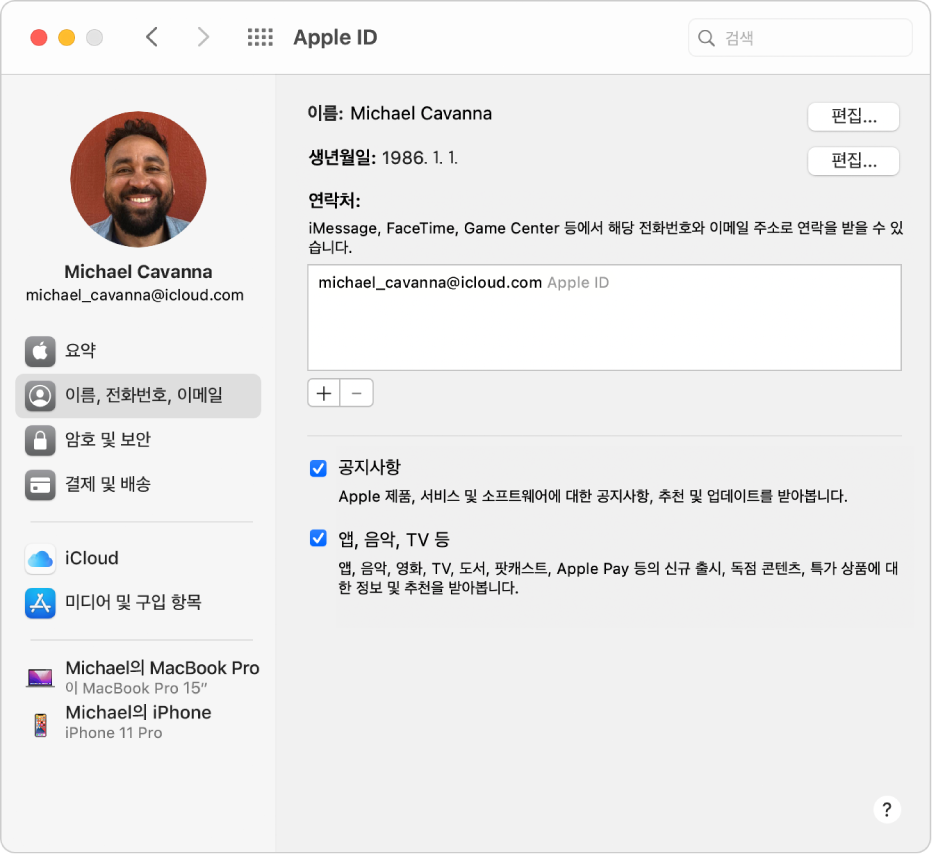
Apple ID 웹 사이트에서 Apple ID 계정 정보 변경하기에 관한 정보는 Apple ID 계정 페이지를 참조하십시오.
iOS 또는 iPadOS 기기를 사용하여 Apple ID 계정 설정을 변경하기에 관한 정보는 iPhone, iPad 또는 iPod touch 사용 설명서에서 ‘Apple ID 및 iCloud 설정 관리하기’를 참조하십시오.
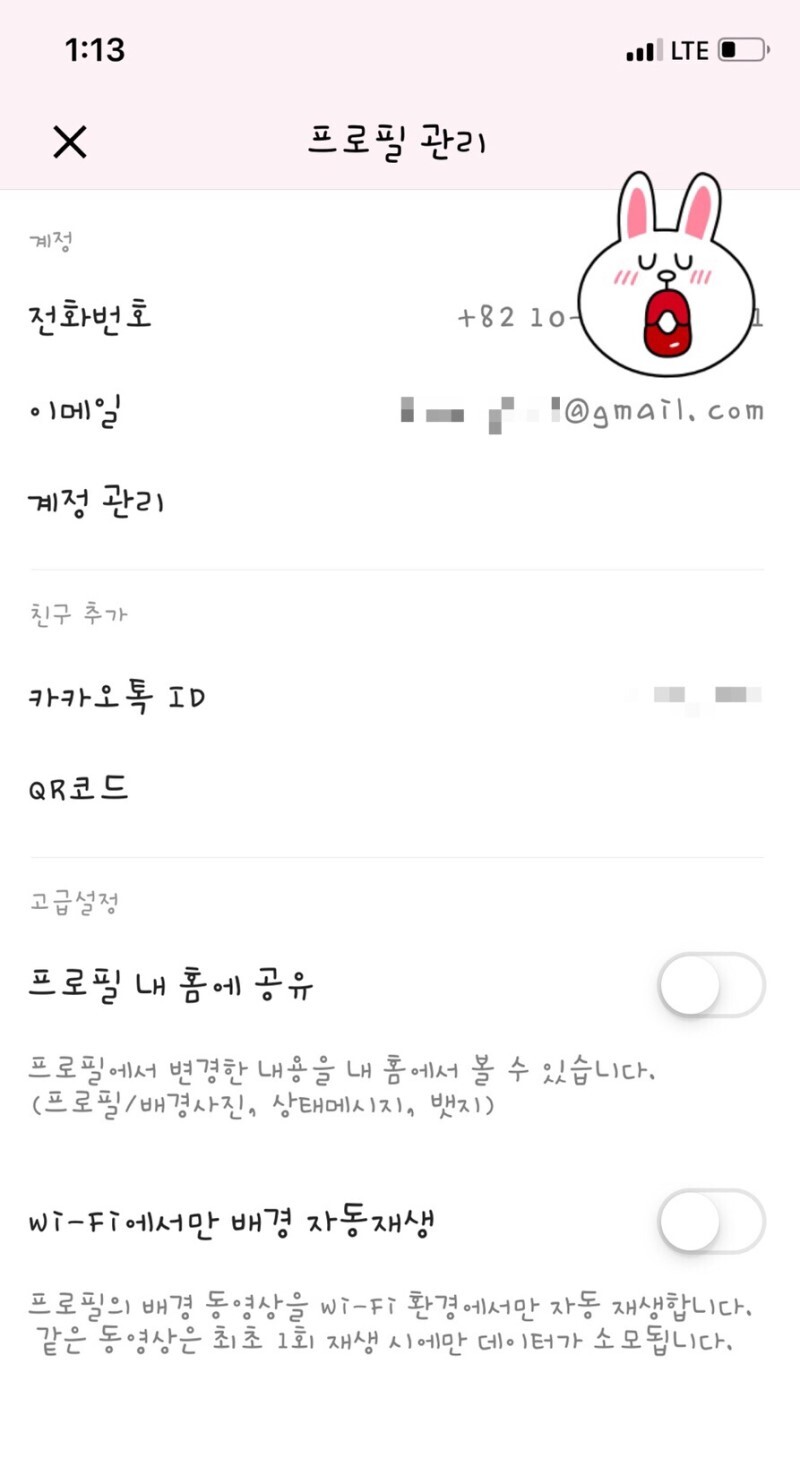
토끼 스티커 있는 부분에
기존 휴대폰번호가 기재되어있는데요
번호를 클릭해주세요~~
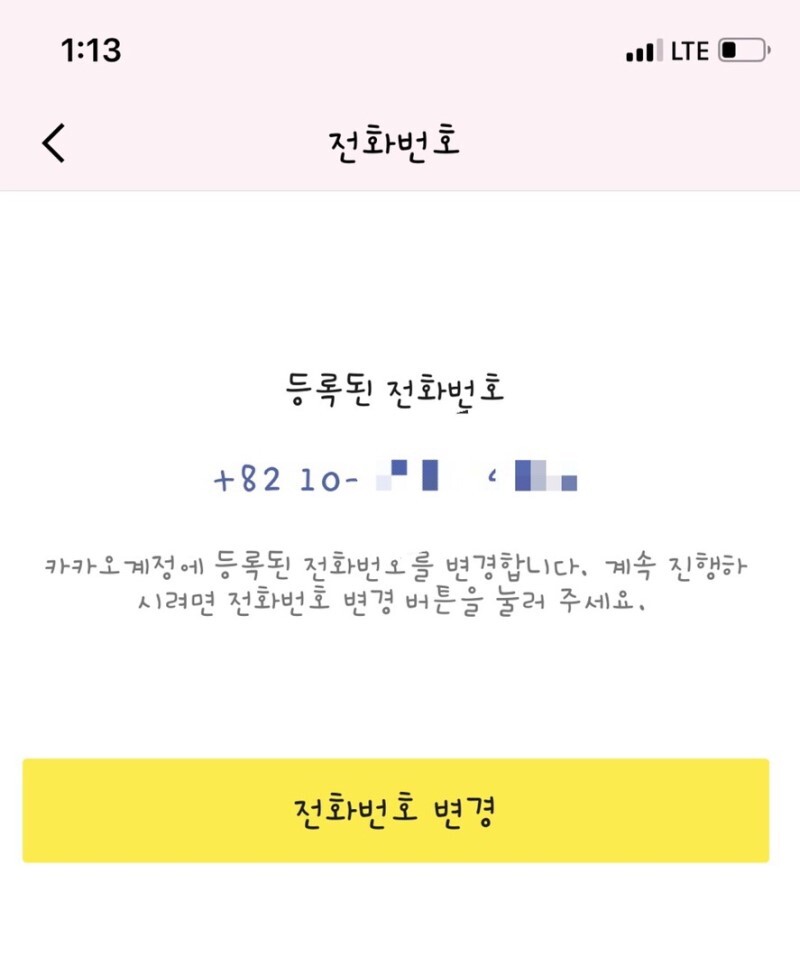
그러면 위 이미지처럼
전화번호 변경 버튼이 생성됩니다!!
전화번호 변경 버튼을 눌러주세요~
그러면 비밀번호 입력하는 창이 나올거에요~
비밀번호 입력 후
변경된 휴대폰번호를 입력해주면 끝!
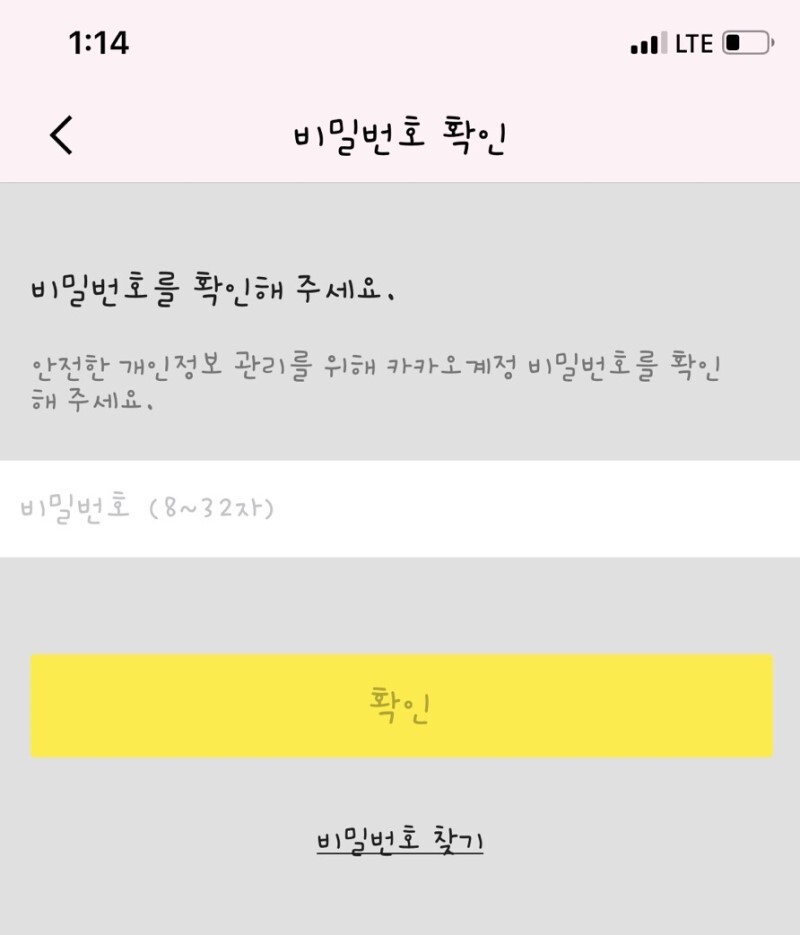
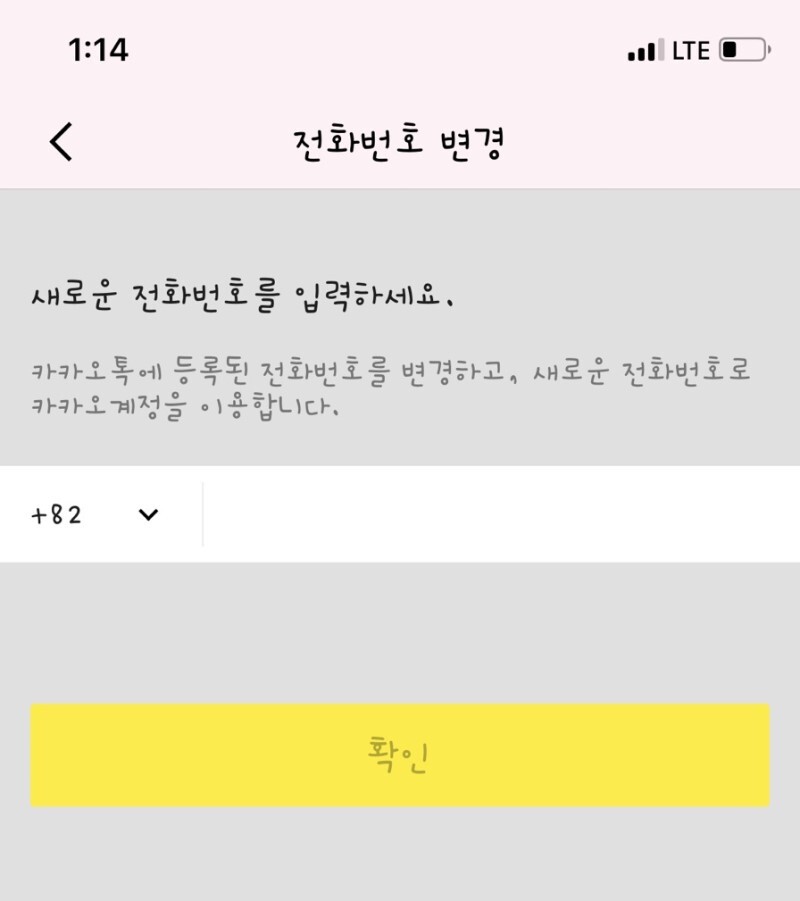
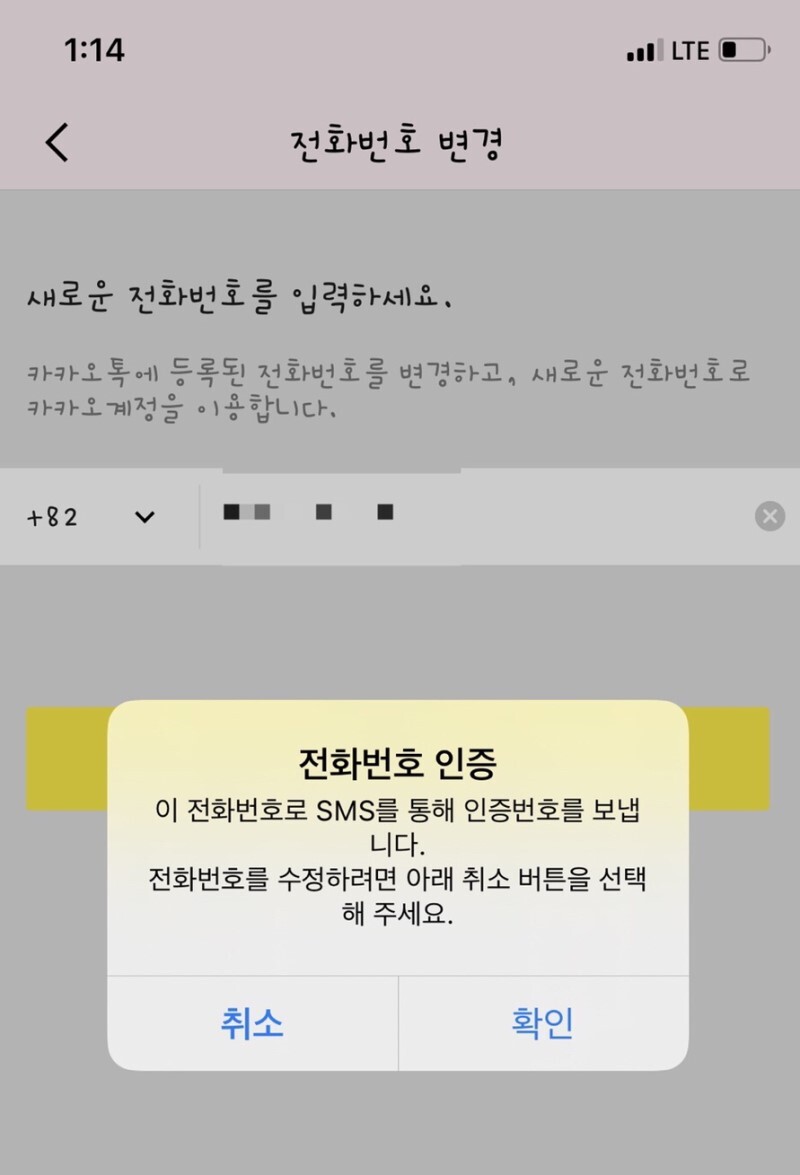
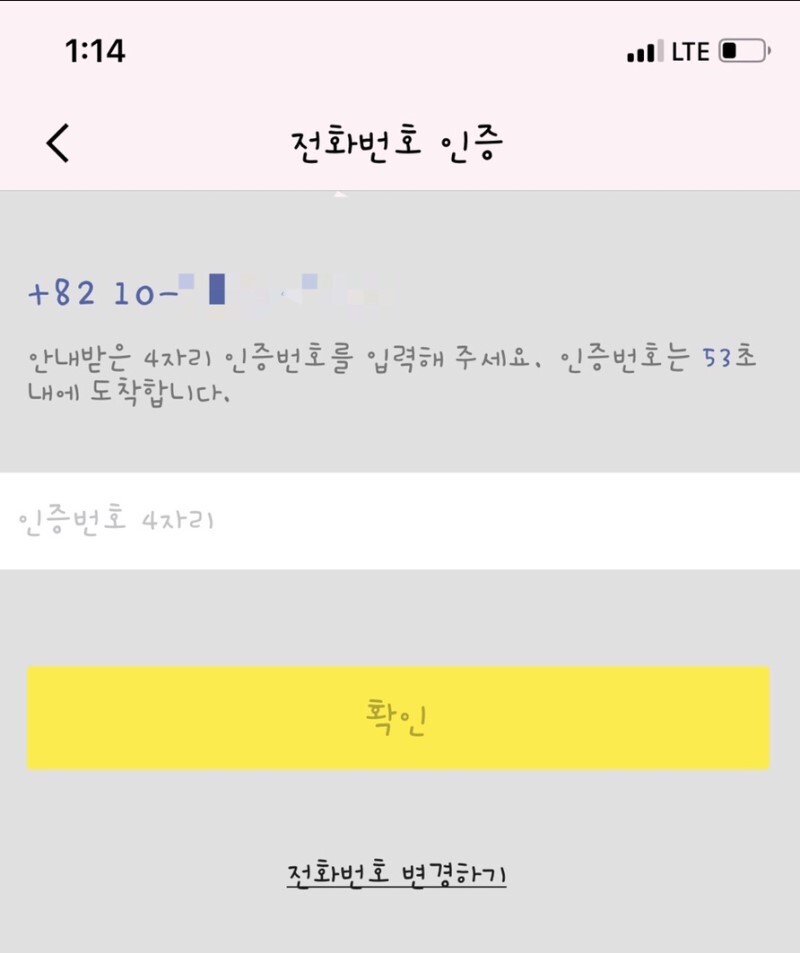
인증번호까지 입력해주니
모든게 완료되었어요 ㅎㅎ
카톡은 이렇게 휴대폰번호
변경완료 되었습니다~
처음엔 카톡 어플 삭제하고
재설치 해야하나 했는데
설정에 들어가보니
휴대폰 변경하기가 있더라구요~
뻘짓 안해서 다행이에요 ㅎㅎ
애플 아이디 전화번호 변경
카톡만 연결하면 끝이구나
생각했는데 이젠
휴대폰 자체에서
알림이 오더라구요~

애플 아이디 전화번호 변경이라고.
최근에 변경되었단 알림이었어요
클릭해보니 아이폰 내에서도
변경해야 하더라구요
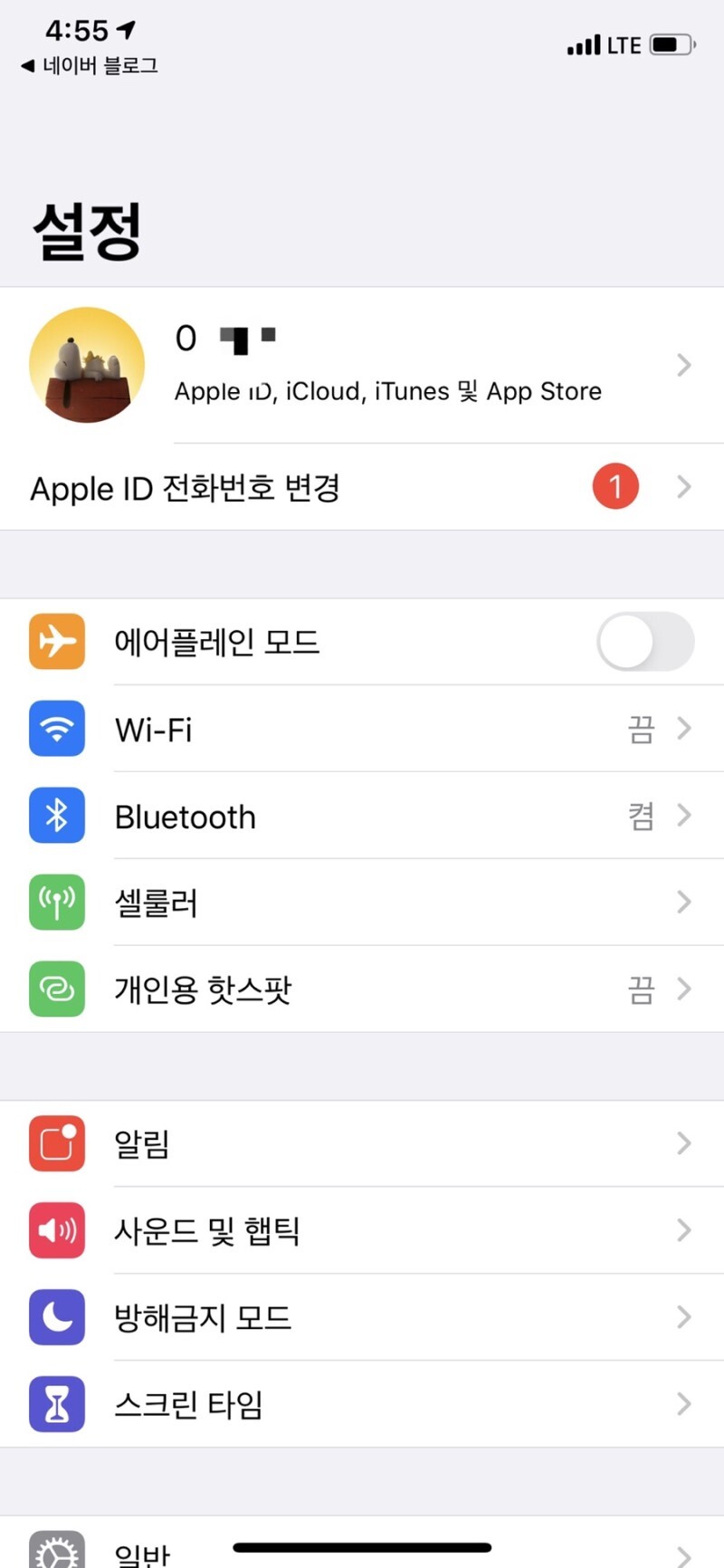
알림창을 클릭하면
위 이미지처럼 애플 아이디 전화번호 변경
이라고 바로 보일거에요 :)
전화번호 변경을 누르면
아래 이미지처럼 번호를 변경할건지
물어봅니다~
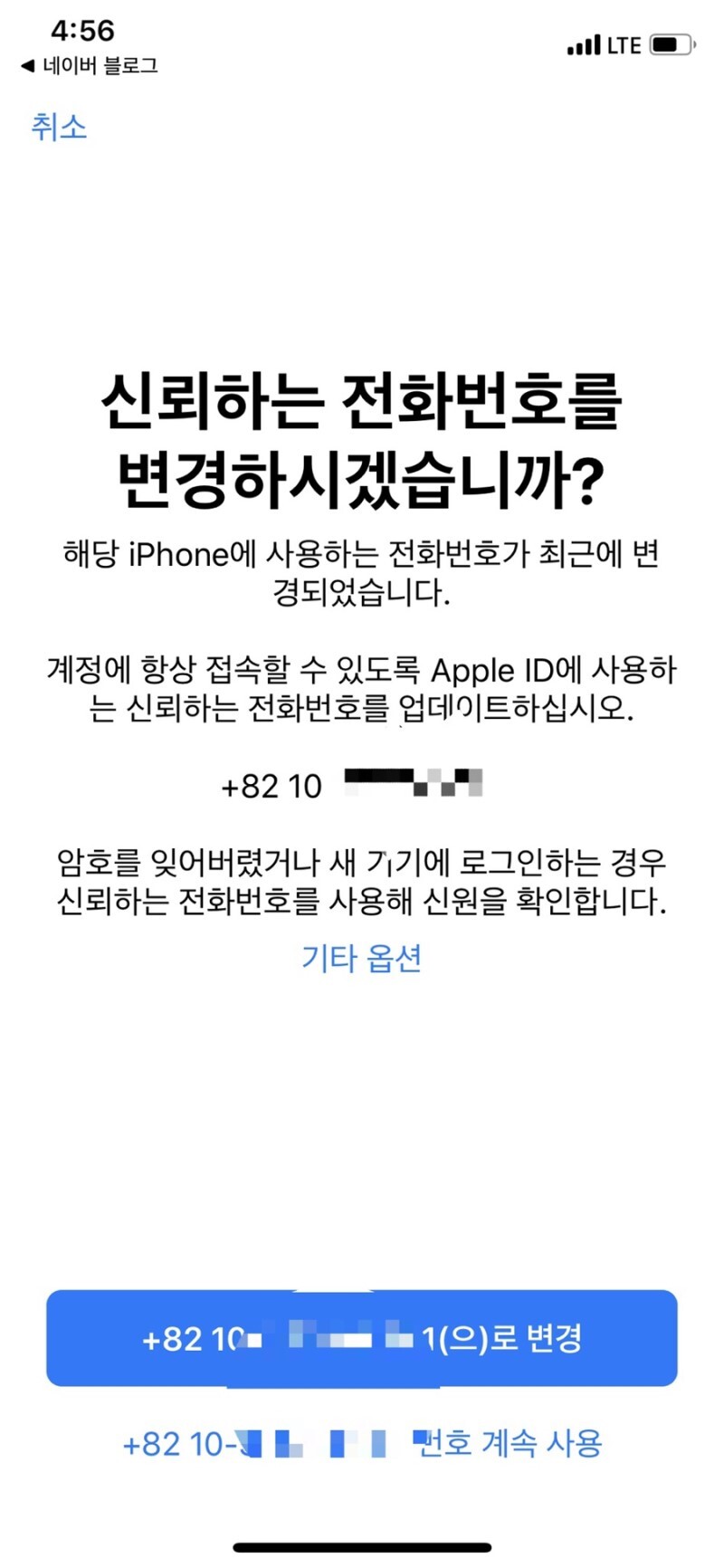
변경한 휴대폰으로 변경을 선택하면
아이폰 암호 입력하는 창이 나오는데
암호 입력하면 아이폰 내 휴대폰번호도
완료 된 거에요~ ㅎㅎ
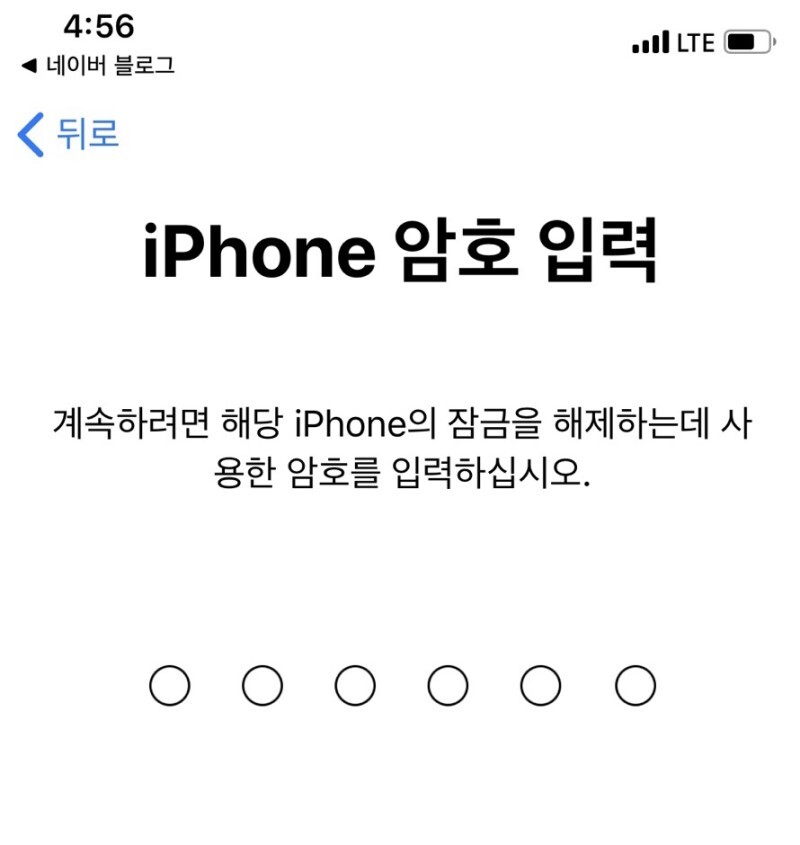
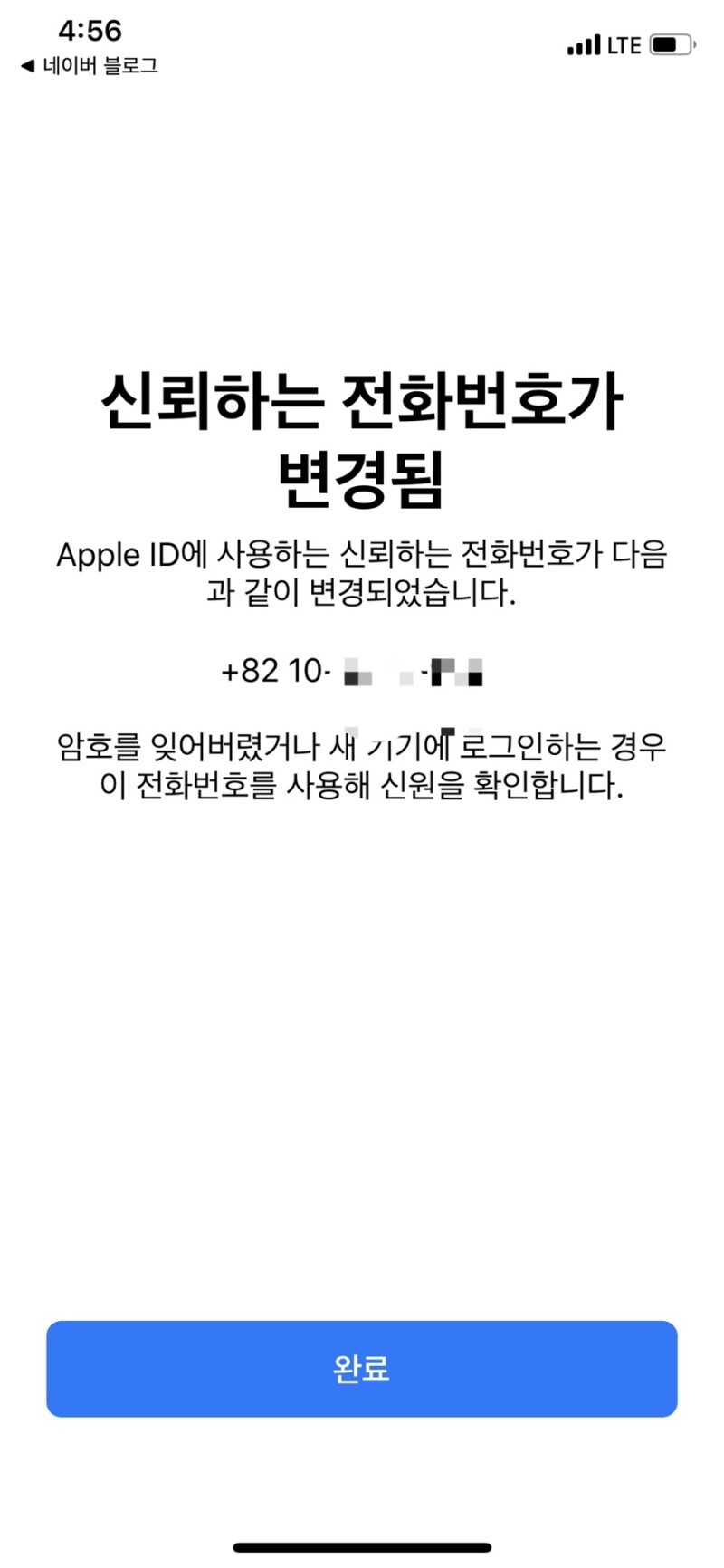
'일상 > 꿀팁' 카테고리의 다른 글
| 정부에서 차단한 사이트 뚫는 프로그램 공유 (0) | 2022.04.22 |
|---|---|
| 가짜연유, 진짜연유 구분하는 법 (0) | 2022.04.19 |
| 애플아이폰 아이패드 에어팟 맥 애플워치 화면 두번 터치 종료 제스처 찾기 베터리 위젯 예약문자 (0) | 2022.04.17 |
| 애플 아이폰 맥 아이패드 iPhone용 개러지밴드GarageBand로 노래 공유하기 (0) | 2022.04.17 |
| 애플 맥 아이폰 아이패드 애플워치 애플뮤직 Apple Music 프로필 생성하기 (0) | 2022.04.16 |